Cách thực hiện cuộc gọi trên Samsung Galaxy Tab S8 / S7

Bạn muốn thực hiện cuộc gọi trên Samsung Galaxy Tablet S8 / S7? Đây là cách bạn có thể thực hiện cuộc gọi trên Samsung Galaxy Tab S8 / S7 2022.
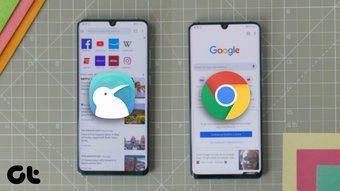
Cửa hàng Google Play có rất nhiều ứng dụng trình duyệt, tất cả đều tự hào về một tính năng nổi bật duy nhất giúp phân biệt chúng với những ứng dụng còn lại. Nhưng hầu hết người dùng đều làm với Google Chrome , vì đó là thứ được cài đặt sẵn trên phần lớn các thiết bị Android.
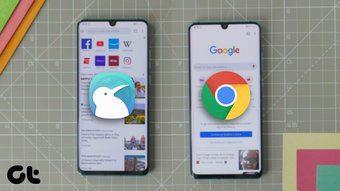
Tuy nhiên, nhiều người dùng tin tưởng vào các lựa chọn thay thế như Opera , Firefox và gần đây nhất là Kiwi, cung cấp một số chức năng tuyệt vời mà bạn sẽ không tìm thấy trên Chrome. Trong bài viết này, chúng ta sẽ xem xét kỹ về Trình duyệt Kiwi để xem liệu trình duyệt này có những gì cần thiết để thay thế Chrome trên điện thoại của bạn hay không.
Kích thước ứng dụng
Hãy bắt đầu mọi thứ với kích thước của cả hai ứng dụng. Trên OnePlus 5 của tôi, Google Chrome chiếm 204 MB, trong khi Trình duyệt Kiwi chỉ chiếm 139 MB.
Giao diện người dùng
Tiếp theo, hãy nói về giao diện người dùng. Rất có thể bạn đã quen với giao diện của Chrome - giao diện này sạch sẽ, tối giản và có tất cả những thứ hữu ích ngay trên trang chủ. Bạn có quyền truy cập vào thanh Tìm kiếm của Google, các liên kết đến tất cả các trang được truy cập thường xuyên nhất của bạn, cùng với tuyển tập các bài báo được sắp xếp dành riêng cho bạn.
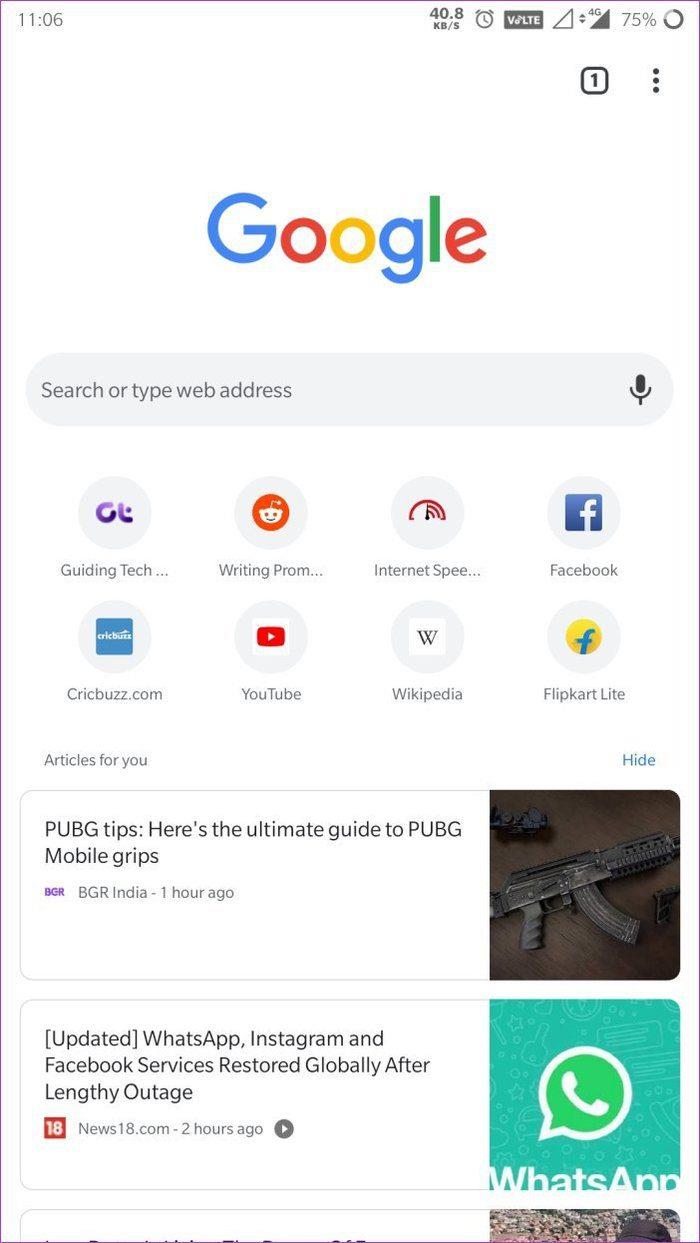
Trình duyệt Chrome
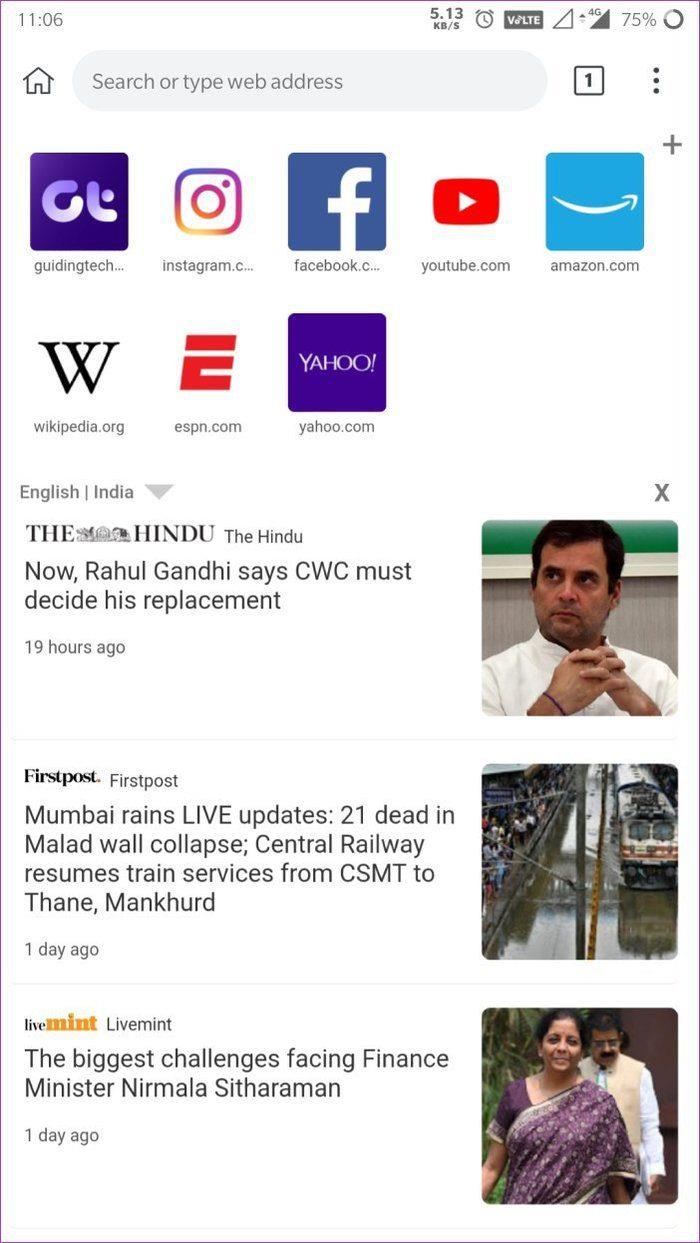
Quả kiwi
Với Kiwi, bạn nhận được khá nhiều ưu đãi tương tự. Tự hỏi tại sao? Chà, đó là vì Kiwi là một trình duyệt dựa trên Chromium được xây dựng trên cùng một nền tảng với Chrome. Nó cũng có thanh Tìm kiếm ở trên cùng, một vài liên kết đến các trang web thường xuyên truy cập và một số bài báo.
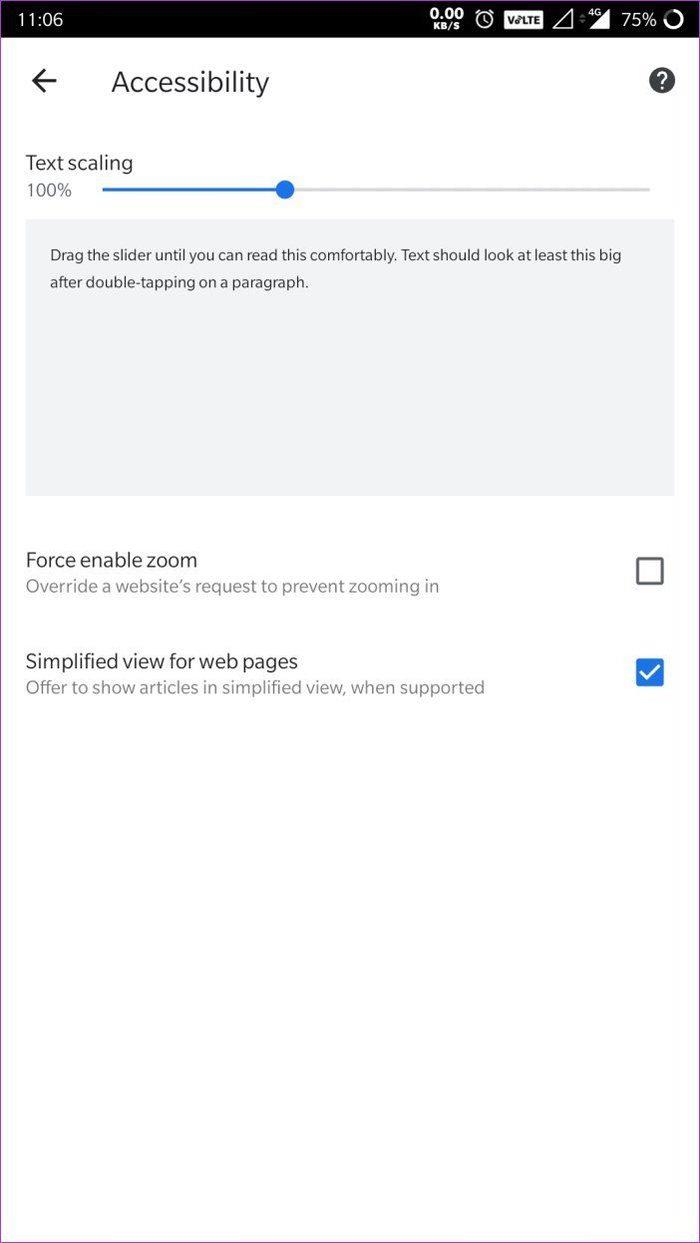
Trình duyệt Chrome
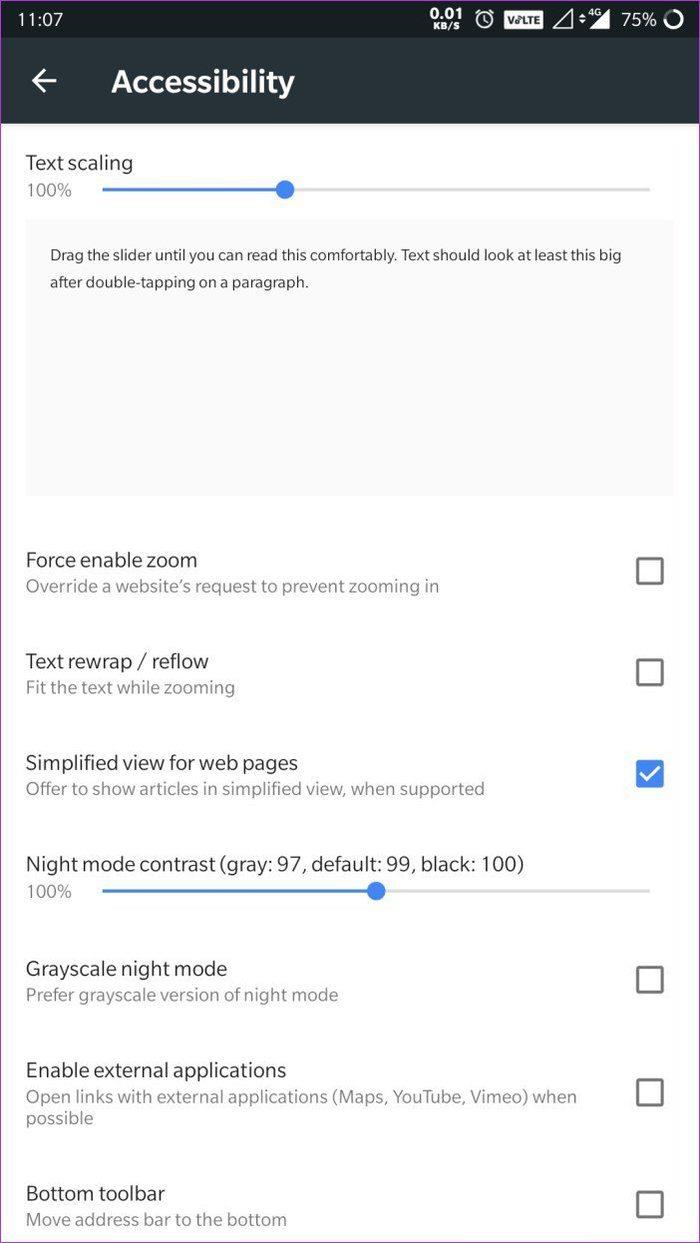
Quả kiwi
Điều khác biệt giữa hai trình duyệt là các tính năng tùy chỉnh. Theo mặc định, Chrome không cung cấp nhiều tùy chọn, cho phép bạn chỉ thay đổi tỷ lệ văn bản.
Mặt khác, Kiwi cung cấp một loạt các tùy chọn tùy chỉnh, cho phép bạn di chuyển thanh địa chỉ xuống dưới cùng, thêm một nút bàn tay để chạm tới đầu màn hình, vuốt từ cạnh để điều hướng trong trình duyệt và xem một cách đơn giản. xem cho các trang web, trong số những trang khác.
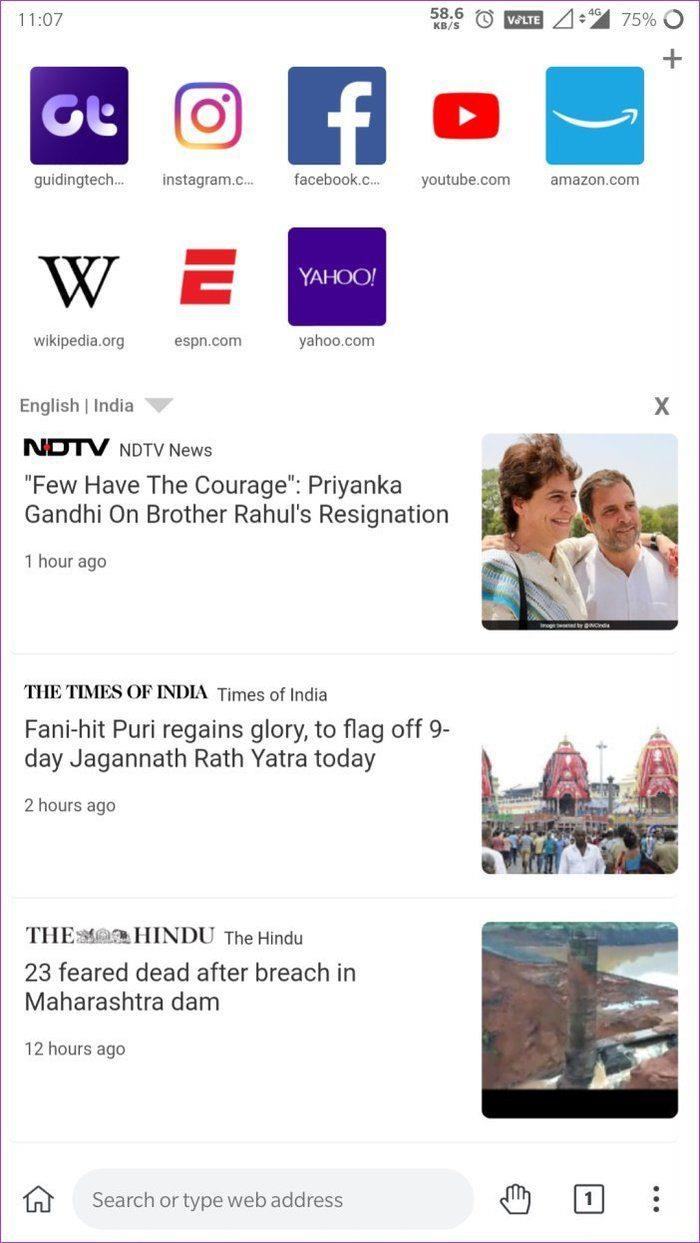
Quả kiwi
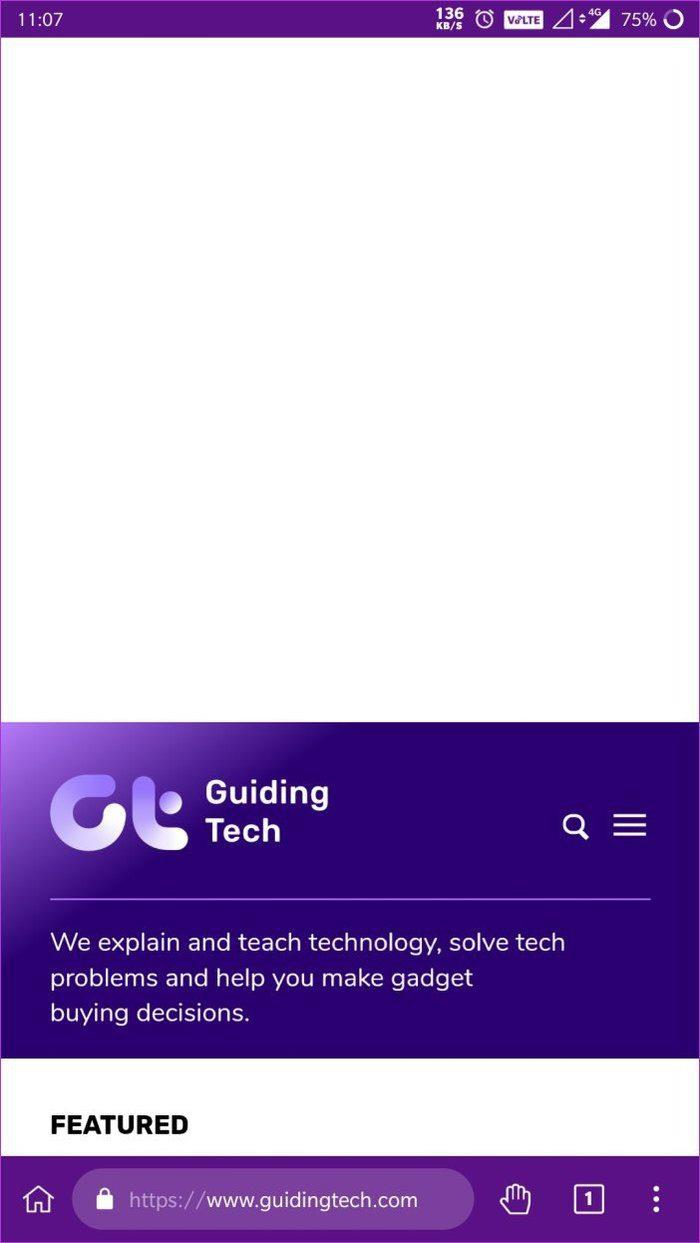
Quả kiwi
Điều đó làm cho Trình duyệt Kiwi trở thành một lựa chọn tốt hơn một chút so với Chrome, vì nó cho phép bạn tự do tùy chỉnh trình duyệt để phù hợp với nhu cầu cụ thể của mình. Tất cả các tính năng tùy chỉnh của Kiwi đều có sẵn trong cài đặt Trợ năng.
Với Chrome, nếu bạn muốn sử dụng bất kỳ tính năng nào như vậy, bạn sẽ phải sử dụng Cờ Chrome thử nghiệm có thể hoạt động như dự kiến hoặc không hoạt động như dự kiến.
Chế độ tối và Chế độ đọc
Có một cài đặt quan trọng khác trong Chrome vẫn không khả dụng cho người dùng theo mặc định. Có, tôi đang nói về chế độ tối, chỉ khả dụng dưới dạng Cờ rôm, tại thời điểm viết bài.
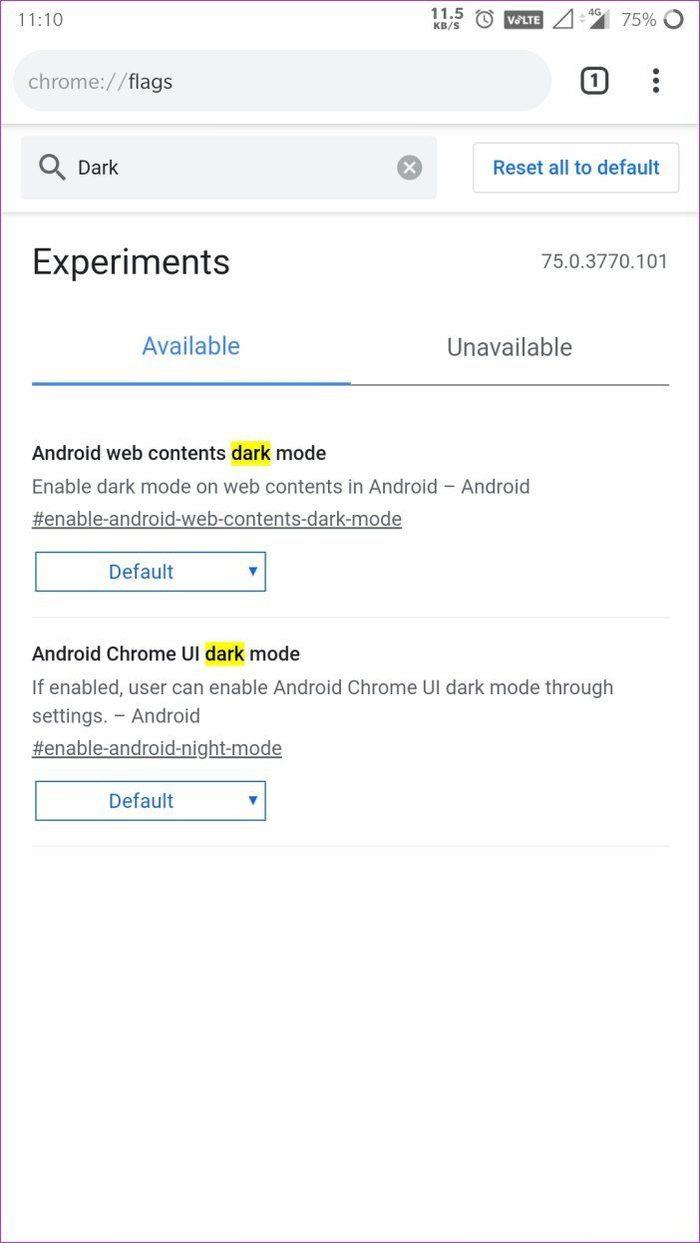
Trình duyệt Chrome
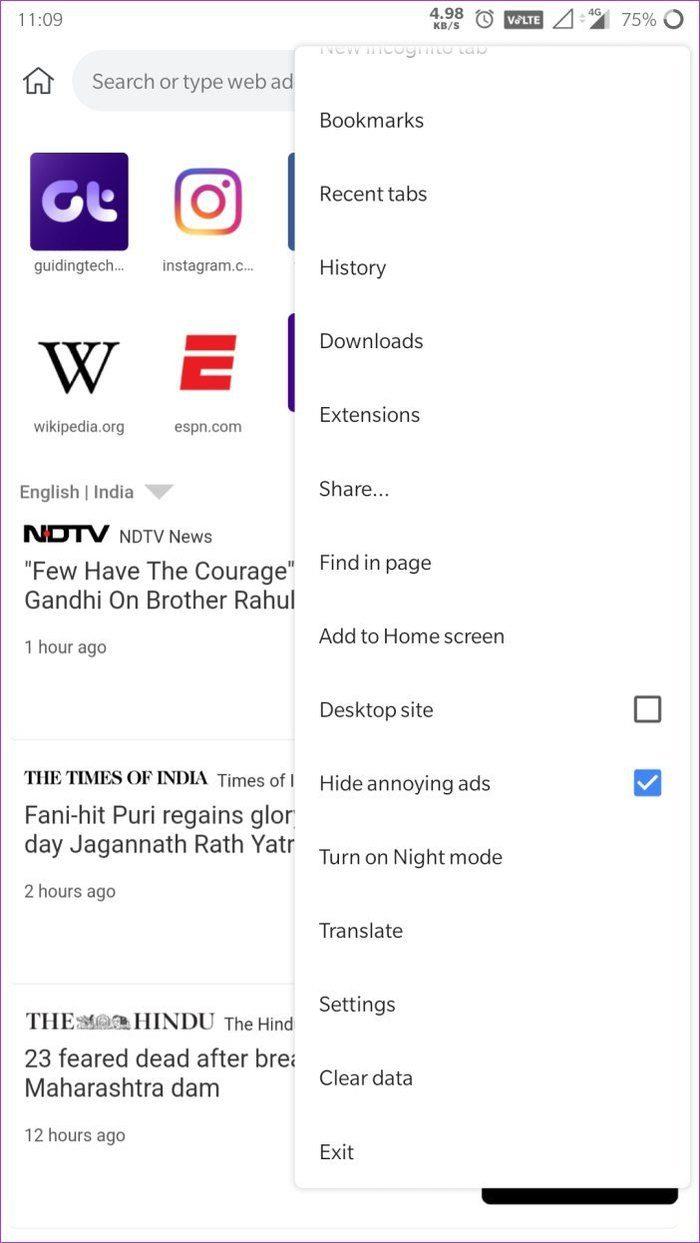
Quả kiwi
Mặt khác, Kiwi Browser được tích hợp sẵn tính năng chế độ tối (hoặc chế độ ban đêm) có thể được bật ngay từ menu. Và nó thậm chí còn có một vài tính năng tiện dụng để giúp bạn tùy chỉnh trải nghiệm chế độ tối trên điện thoại của mình.
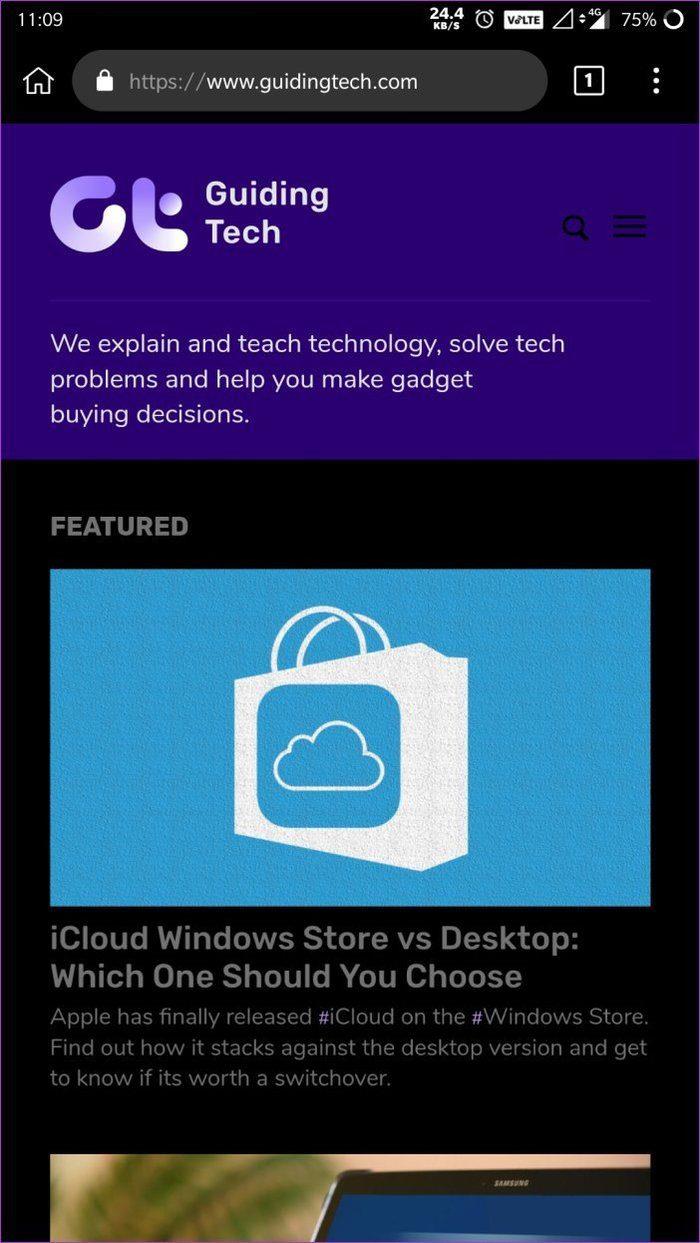
Quả kiwi
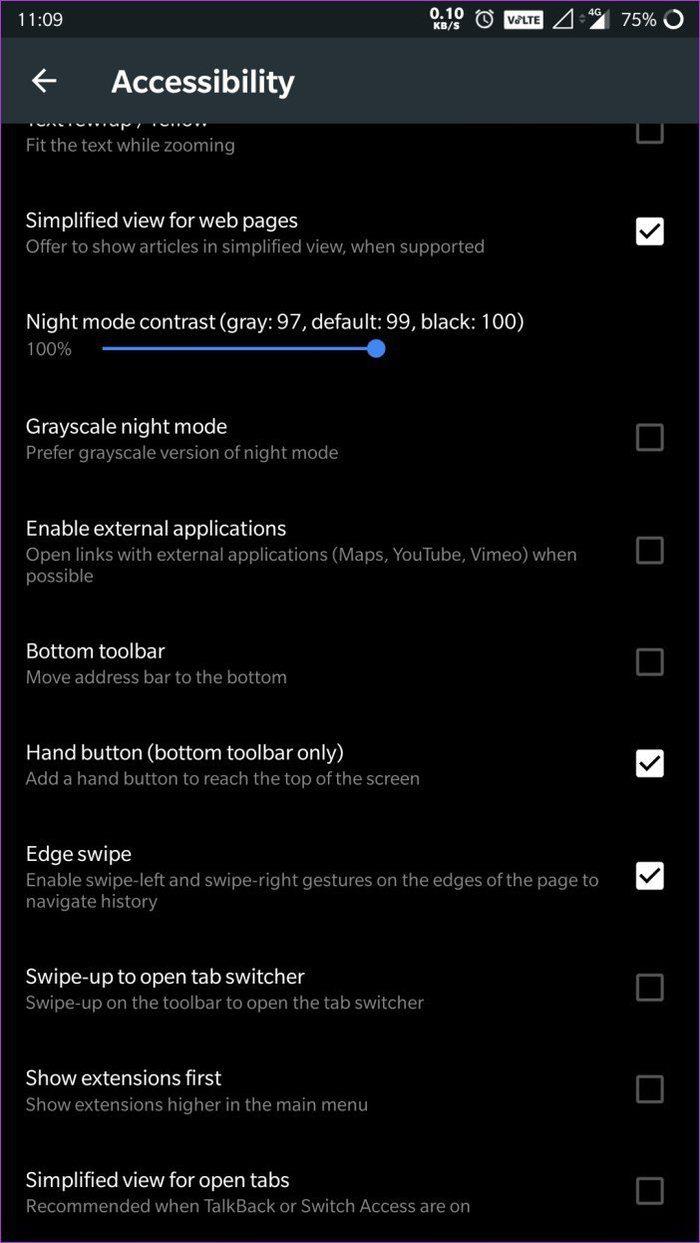
Quả kiwi
Khi nói đến chế độ đọc, cả hai trình duyệt đều cung cấp chức năng giống nhau. Bạn có thể bật chế độ xem đơn giản cho các trang web từ cài đặt Trợ năng.
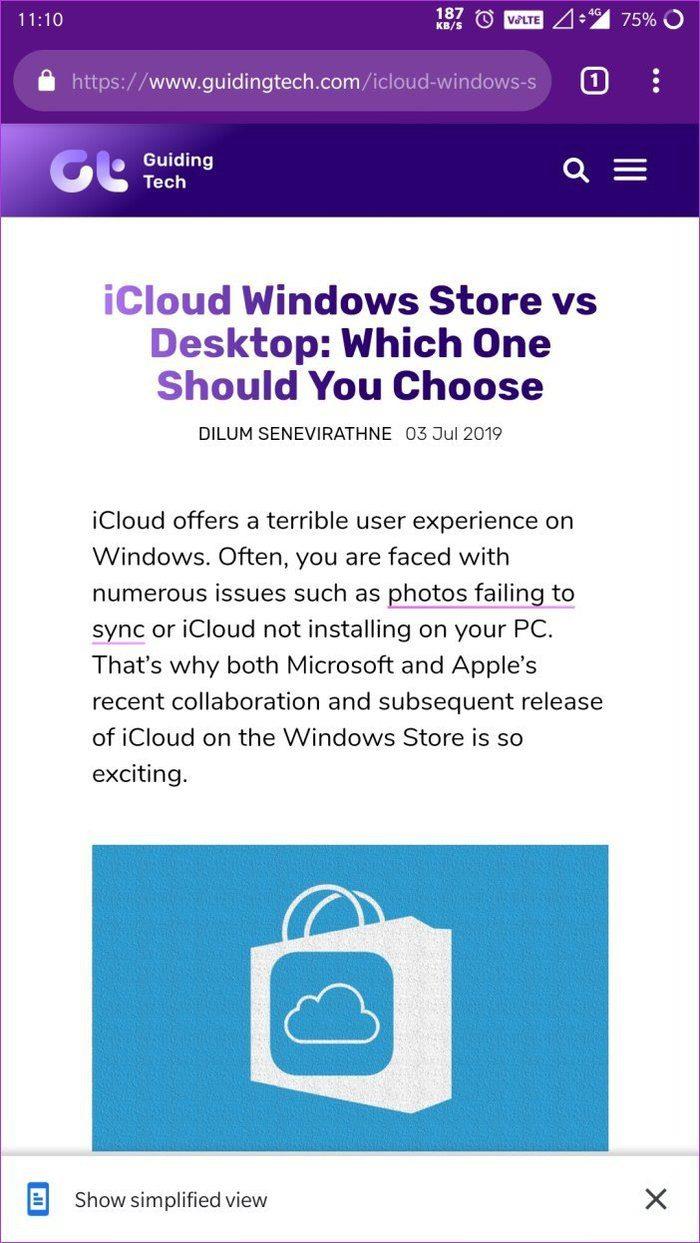
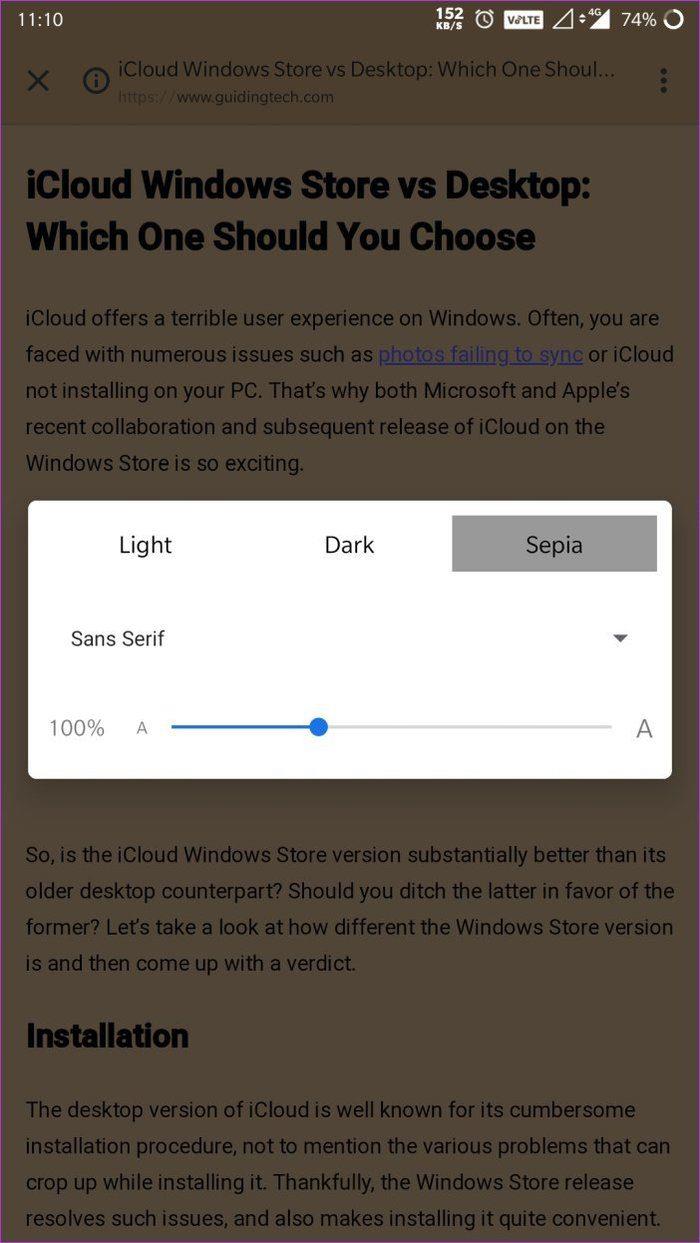
Và khi bạn đang ở trên một trang web được hỗ trợ, bạn sẽ nhận được tùy chọn để bật chế độ xem đơn giản cho trang đó và sau đó bạn có thể điều chỉnh giao diện từ bên trong cài đặt.
Tiện ích mở rộng
Một trong những điểm khác biệt đáng kể nhất giữa hai trình duyệt chắc chắn là hỗ trợ tiện ích mở rộng của Chrome . Đáng ngạc nhiên là Chrome không bao gồm hỗ trợ cho các tiện ích mở rộng của nó, trong khi đó, Trình duyệt Kiwi thì có.
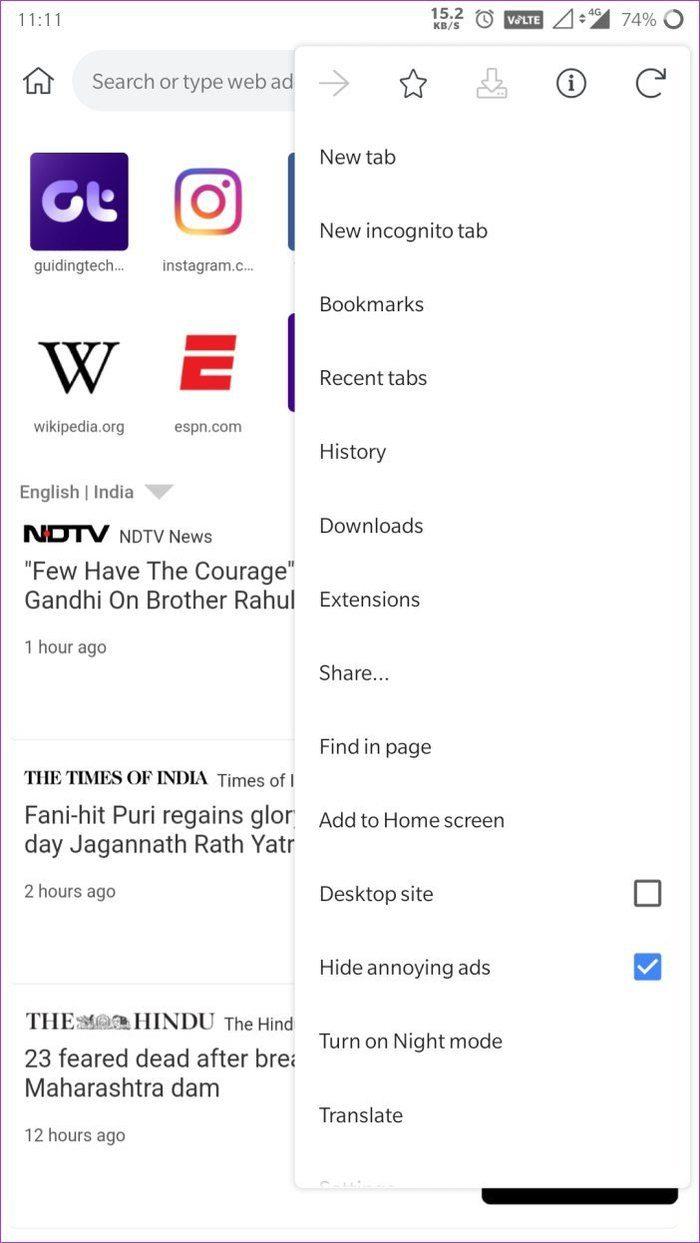
Quả kiwi
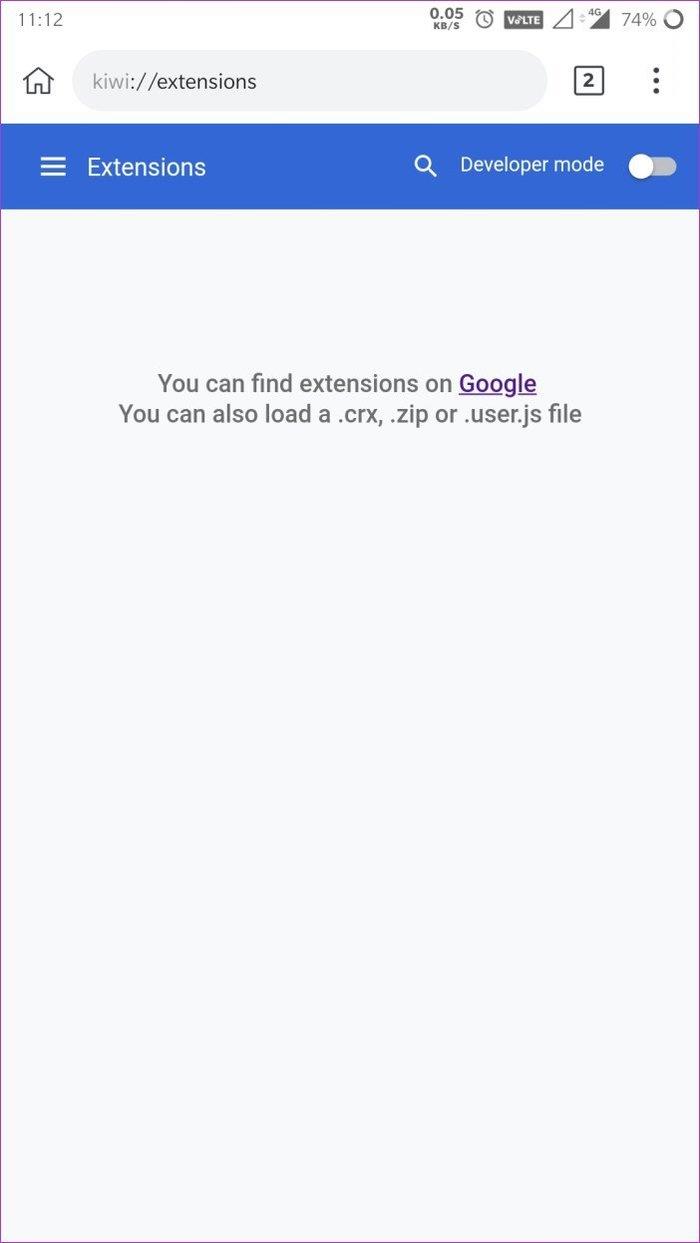
Quả kiwi
Trên Kiwi, bạn chỉ cần vào menu, chọn tùy chọn Tiện ích mở rộng, truy cập Cửa hàng Chrome trực tuyến và tải xuống các tiện ích mở rộng yêu thích trên điện thoại của bạn.
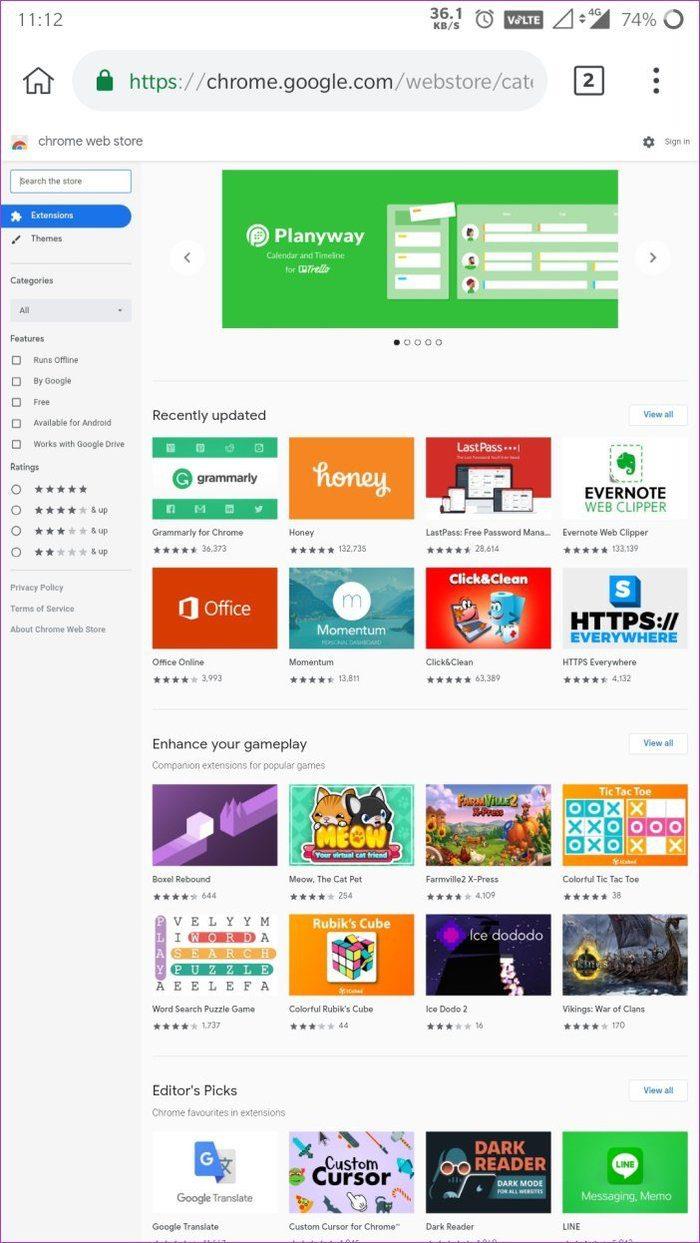
Quả kiwi
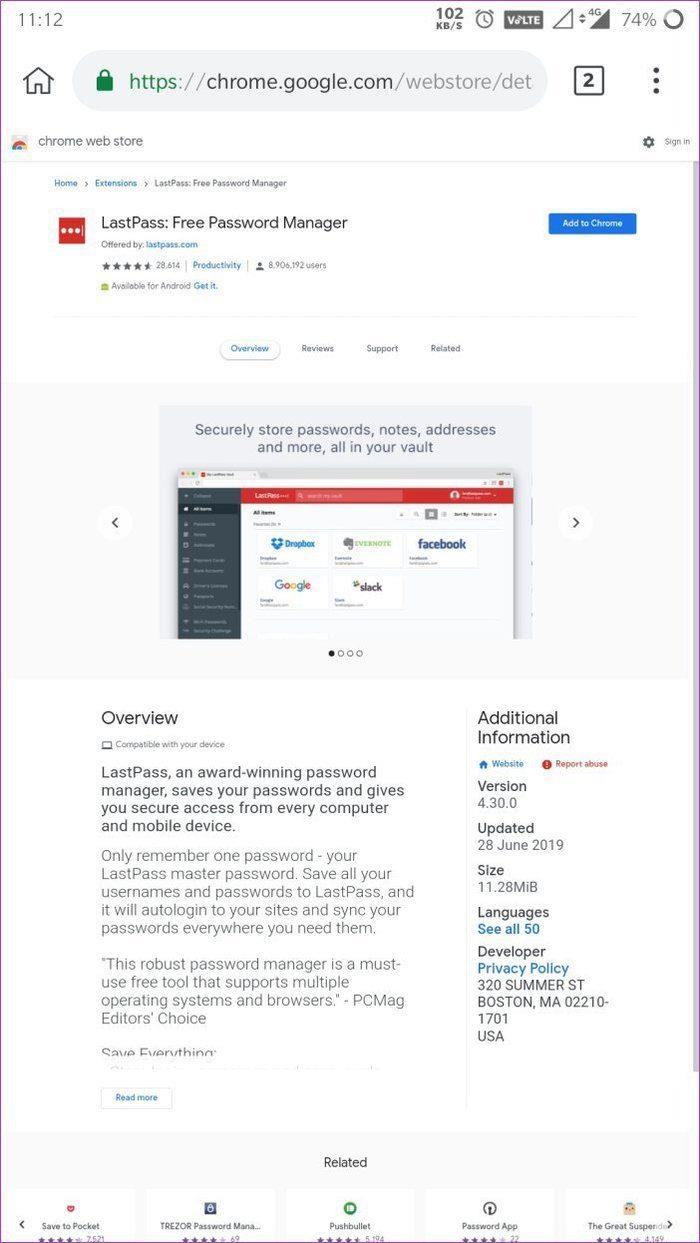
Quả kiwi
Việc thiếu hỗ trợ tiện ích mở rộng chắc chắn là một trong những lý do lớn nhất khiến tôi thích sử dụng Kiwi hơn Chrome, nhưng tôi thì không. Có một lý do đằng sau điều đó, nhưng hãy nói thêm về điều đó sau.
Trình tiết kiệm dữ liệu
Bây giờ, nếu kết nối internet di động của bạn không cung cấp dữ liệu không giới hạn, thì việc bạn muốn khả năng tiết kiệm dữ liệu trong trình duyệt của mình là điều hoàn toàn tự nhiên. Và đây là lúc Chrome sẽ thành công. Trình duyệt đi kèm với trình tiết kiệm dữ liệu tích hợp mà bạn có thể bật nếu sắp hết dữ liệu.
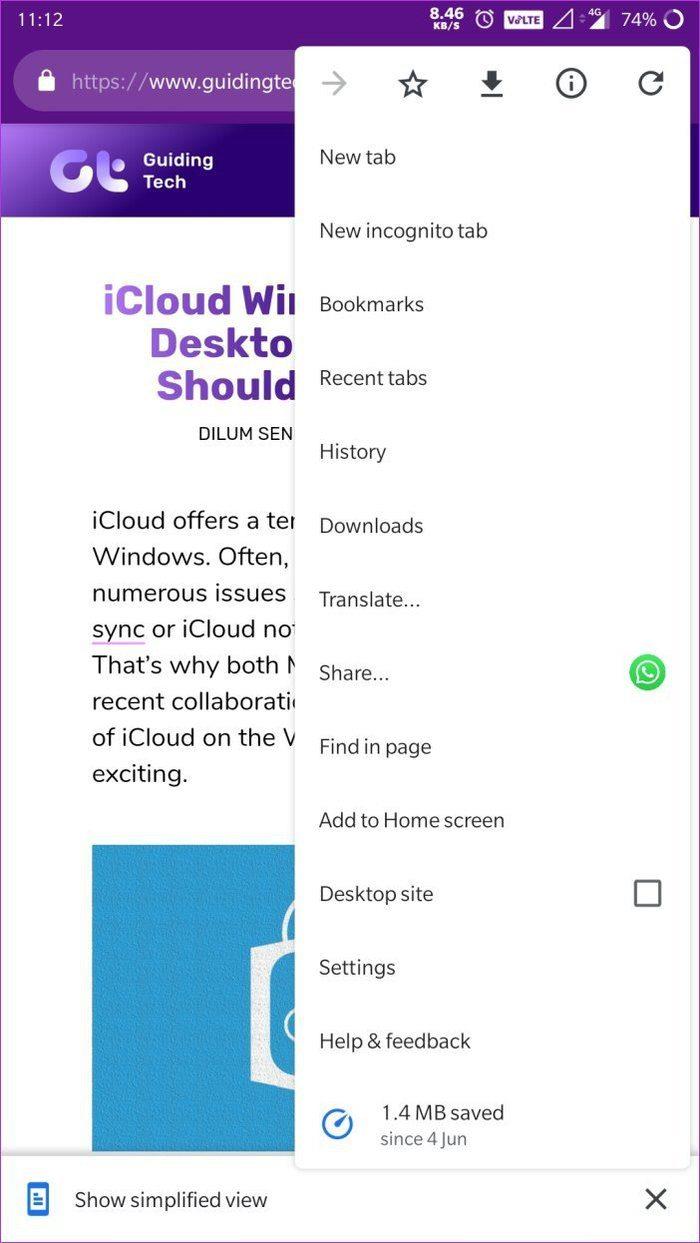
Trình duyệt Chrome
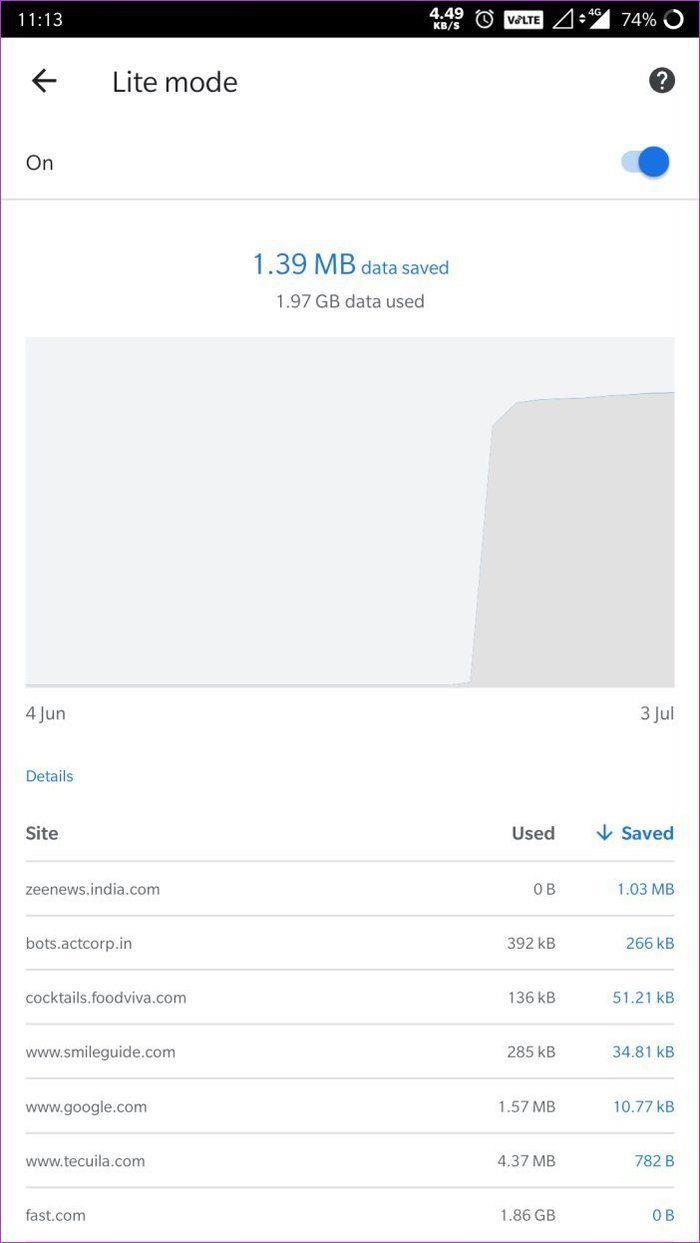
Trình duyệt Chrome
Tất cả những gì bạn cần làm là mở menu, đi tới cài đặt và bật tùy chọn Chế độ thu gọn. Sau đó, Chrome sẽ bắt đầu bảo toàn dữ liệu và bạn sẽ có thể xem chi tiết dữ liệu đã lưu trong menu Chế độ thu gọn. Mặt khác, Kiwi không có bất kỳ tùy chọn nào như vậy.
Đồng bộ hóa
Bây giờ là lý do tại sao hầu hết mọi người, bao gồm cả tôi, sẽ gắn bó với Chrome cho dù trình duyệt khác có cung cấp bao nhiêu tính năng - đồng bộ hóa. Tất cả dữ liệu của bạn trên Google Chrome được đồng bộ hóa trên tất cả các thiết bị của bạn, có nghĩa là bạn chỉ cần đăng nhập vào tài khoản Google của mình và bạn sẽ có quyền truy cập vào tất cả dấu trang, mật khẩu, v.v. của mình trên mọi thiết bị.
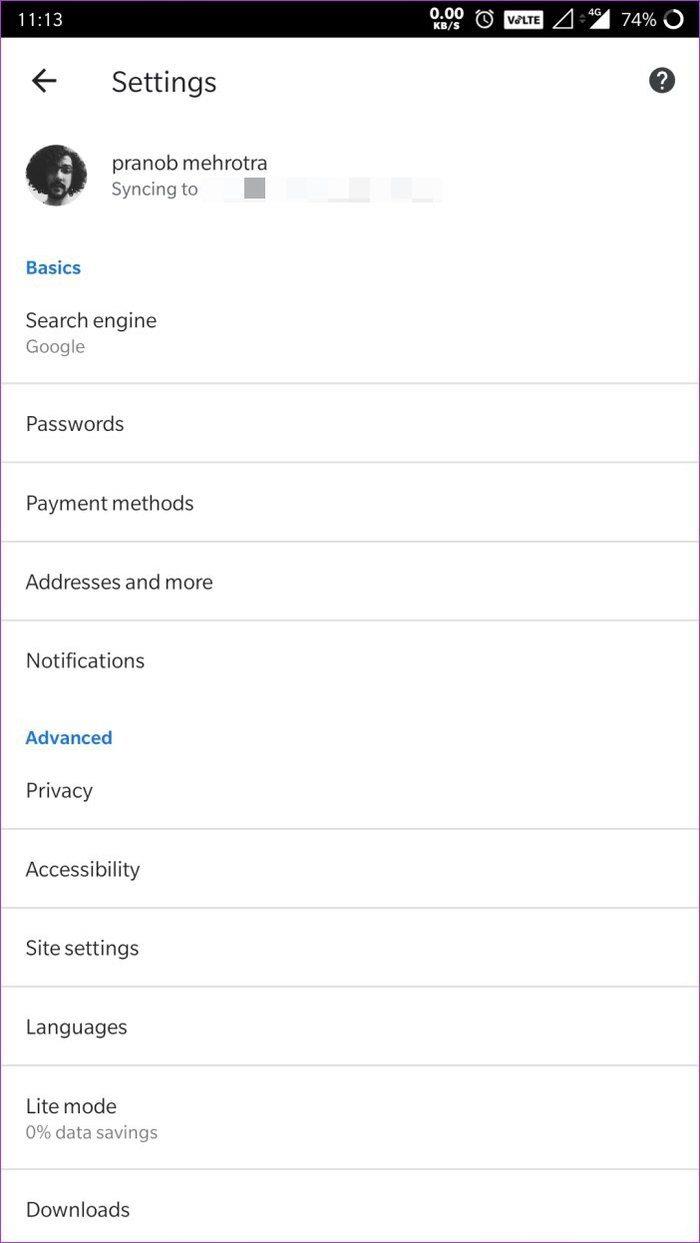
Trình duyệt Chrome
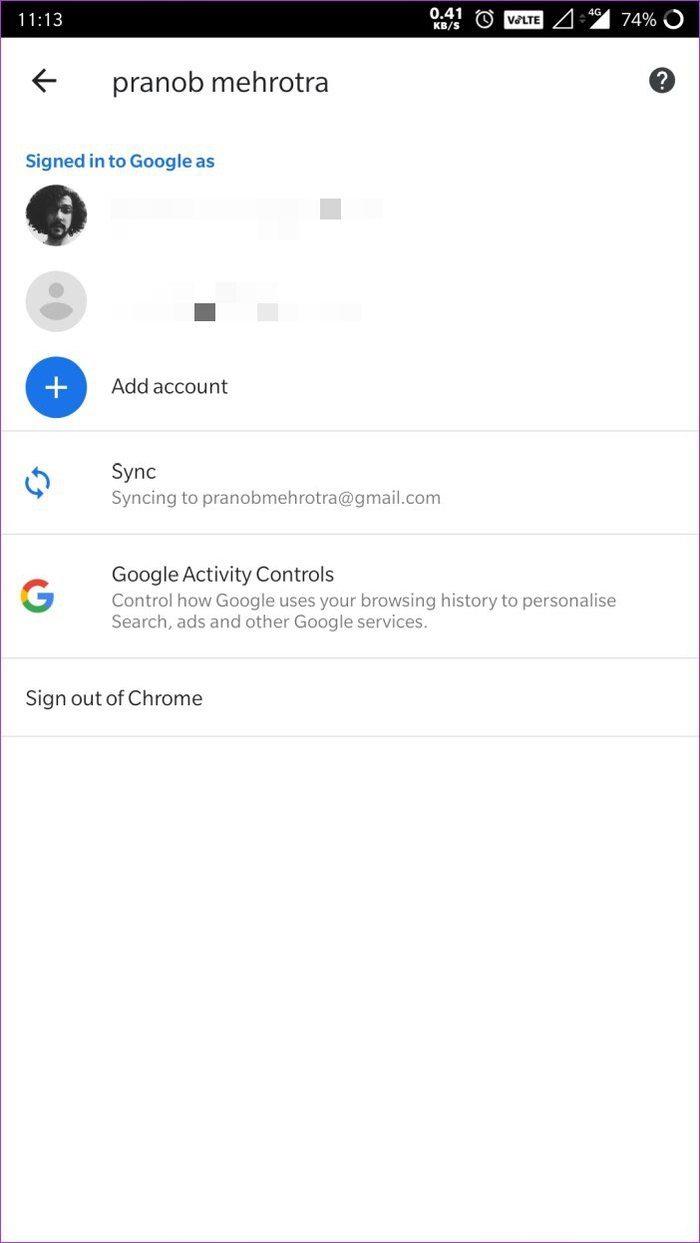
Trình duyệt Chrome
Đáng buồn thay, Trình duyệt Kiwi không cung cấp bất kỳ mật khẩu hoặc khả năng đồng bộ hóa dữ liệu nào. Điều đó có nghĩa là nếu bạn phụ thuộc nhiều vào hệ sinh thái của Google cho nhu cầu duyệt internet của mình, bạn có thể sẽ gắn bó với Chrome cho dù thế nào đi nữa.
Chặn quảng cáo
Mặc dù Chrome có thể cung cấp khả năng đồng bộ hóa vượt trội, nhưng thứ mà Chrome không cung cấp (và có thể sẽ không bao giờ cung cấp trong tương lai) là một trình chặn quảng cáo tích hợp sẵn. Vì vậy, nếu bạn là người không chịu được quảng cáo trên các trang web, thì bạn sẽ không thích sử dụng Chrome.
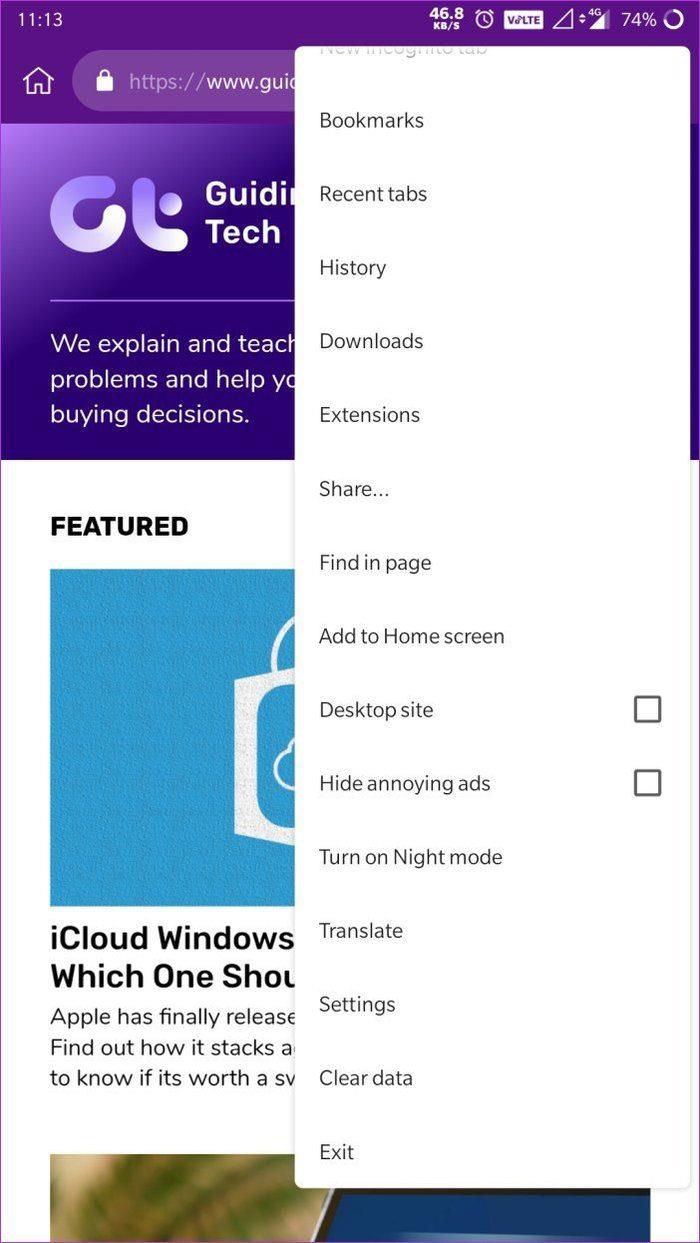
Quả kiwi
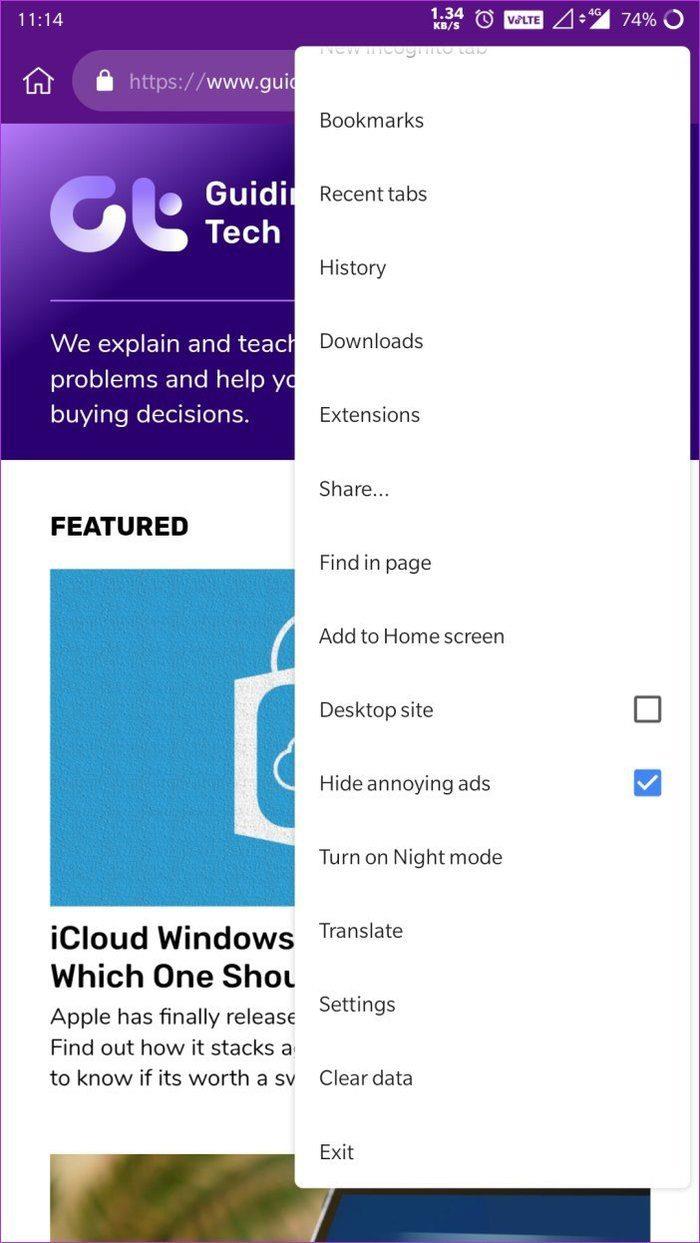
Quả kiwi
Đây là nơi mà Trình duyệt Kiwi tỏa sáng, vì nó cung cấp một trình chặn quảng cáo khá có khả năng ngay từ đầu. Bạn có thể bật nó từ trong cài đặt trình duyệt hoặc nhấn vào tùy chọn Ẩn quảng cáo gây phiền nhiễu trong menu. Sau khi được bật, Kiwi sẽ chặn quảng cáo từ tất cả các trang web, cho đến khi bạn tắt cài đặt.
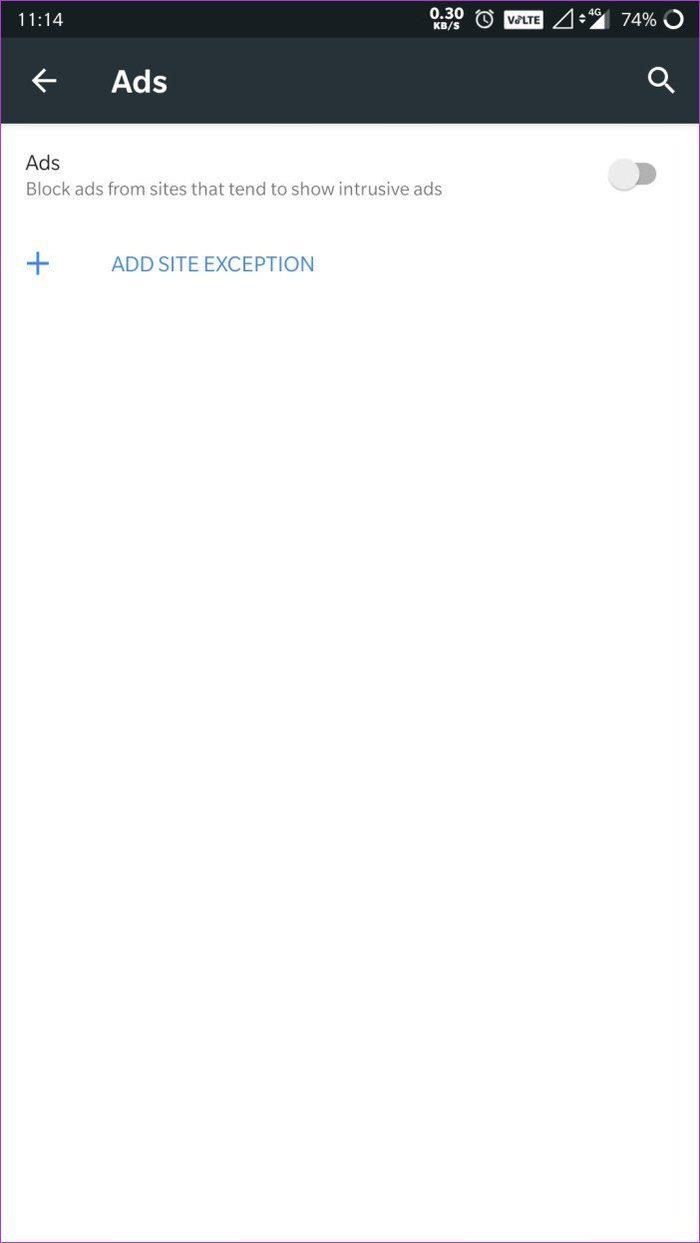
Quả kiwi
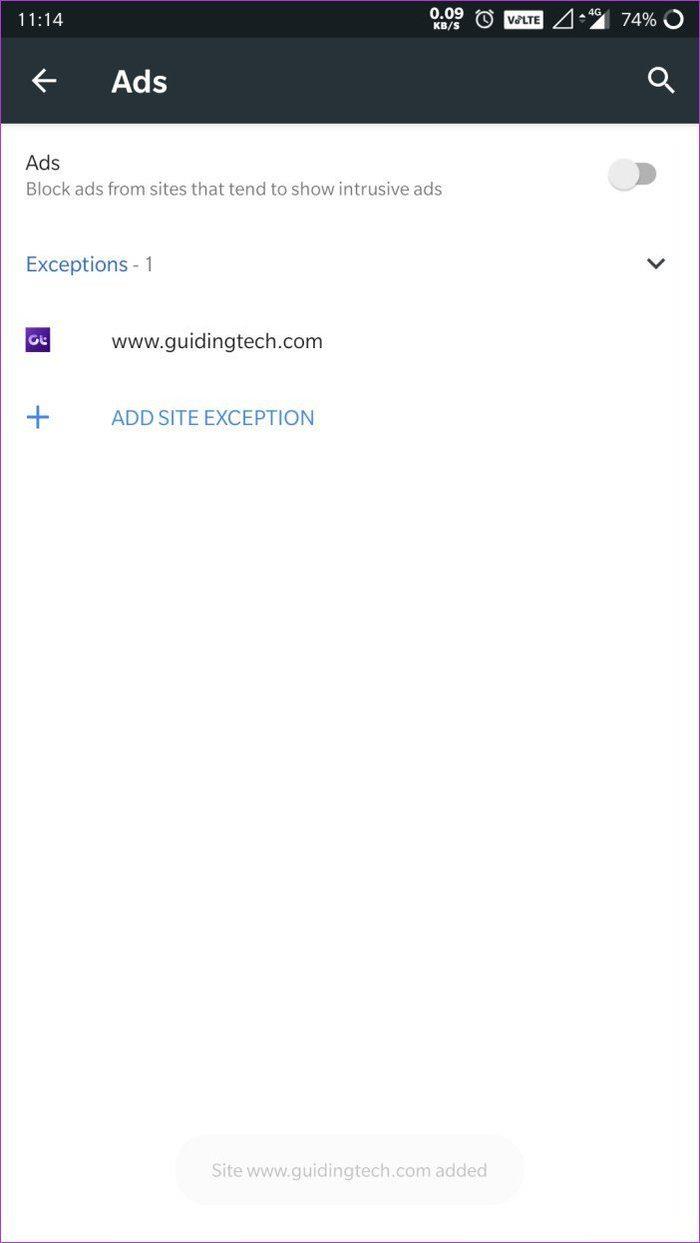
Quả kiwi
Một tính năng thú vị khác về trình chặn quảng cáo trong Kiwi là nó cho phép bạn thêm các ngoại lệ. Vì vậy, nếu bạn có người sáng tạo yêu thích muốn hỗ trợ, bạn chắc chắn nên thêm trang web của họ vào danh sách ngoại lệ. Rốt cuộc, phần lớn các trang web cung cấp thông tin miễn phí, bao gồm cả của chúng tôi, đều được hỗ trợ bởi quảng cáo.
Bạn sẽ chọn cái nào?
Vì vậy, bây giờ bạn đã biết mọi thứ mà cả hai trình duyệt cung cấp, bạn sẽ chọn cái nào? Bạn sẽ sử dụng Kiwi, nơi cung cấp các tùy chỉnh, hỗ trợ tiện ích mở rộng và trình chặn quảng cáo tiện dụng hay bạn sẽ gắn bó với Chrome và tận dụng tối đa khả năng đồng bộ hóa của nó? Hãy cho chúng tôi biết trong phần bình luận bên dưới.
Tiếp theo: Nếu Kiwi chưa bao giờ được chạy và bạn muốn dùng thử trình duyệt Samsung Internet Beta trên điện thoại của mình, thì bạn chắc chắn nên xem bài viết tiếp theo và xem nó chống lại Chrome như thế nào.
Bạn muốn thực hiện cuộc gọi trên Samsung Galaxy Tablet S8 / S7? Đây là cách bạn có thể thực hiện cuộc gọi trên Samsung Galaxy Tab S8 / S7 2022.
Bạn muốn tải nhạc chuông Nothing Phone (1) về điện thoại của mình? Đây là liên kết để tải xuống tất cả nhạc chuông Nothing Phone (1).
Bạn muốn chụp ảnh màn hình trên Nothing Phone (1)? Trong bài viết này, chúng ta sẽ thảo luận về tất cả các cách để chụp ảnh màn hình trên Nothing Phone (1).
Dưới đây là cách bạn có thể Bật hoặc Tắt 5G trên iPhone 12, 13, 14 và các kiểu máy cao hơn vào năm 2022. Tìm hiểu một vài điều trước khi bật mạng 5G trên iPhone mới nhất
Bạn muốn chụp ảnh màn hình trên Galaxy S22 Ultra / S22 Plus của mình? Hãy thảo luận về những cách bạn có thể sử dụng để chụp ảnh màn hình trên Samsung Galaxy S22 Ultra.
Trong bài viết này, chúng tôi sẽ thảo luận về cách bạn có thể tải xuống Hình nền iPhone 13 và iPhone 13 Pro Max ở 476 ppi và 470 ppi MIỄN PHÍ trên bất kỳ điện thoại nào bạn có.
Có nhiều cách khác nhau để bật hoặc tắt đèn pin trên iPhone 13. Hãy thảo luận về các cách điều khiển đèn pin trong iPhone 13.
Bạn có muốn tin tưởng một ứng dụng trên iPhone không? Trong bài viết này, chúng tôi sẽ thảo luận về cách bạn có thể tin tưởng một ứng dụng trên iPhone và sử dụng nó trên thiết bị của mình.
Bạn có sử dụng nhiều Tài khoản Google không? Dưới đây là cách chuyển đổi giữa chúng trong Chrome dành cho iPhone và iPad.
iOS cho phép bạn chụp ảnh và quay video bằng cài đặt chụp Hiệu quả cao hoặc Tương thích nhất. Tìm hiểu sự khác biệt giữa cả hai chế độ.








